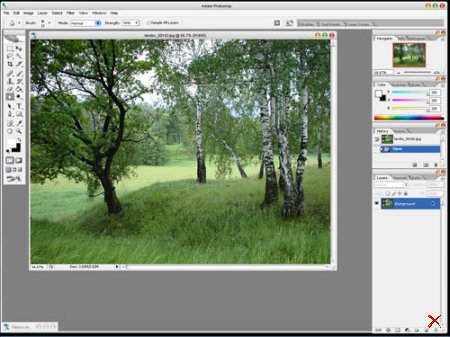
После этого мы найдём тело которое мы будем накладывать на этот фон. File - Open и указываем путь к нахождению рисунка. Я выбрал рисунок девушки которую часто использую в своих "экспериментах".. Для того что бы засунуть её в фоновую картинку нам нужно сначала её вырезать... Это можно сделать огромным кол-вом инструментов(Polygonal Lasso Tool, Magnetic Lasso Tool, Magic Wand Tool, Quick Mask...и т.д. Мы будем использовать Quick Mask(Q).Для начала нам нужно включить эффект Быстрой Маски.Это можно сделать нажав кнопку (Q) или нажать на левой панэле управления кнопку Edit in Quick Mask(отмечено буквой А).И нажать на кисточку(B) или на панэле управления Brush Tool(отмечено буквой В).
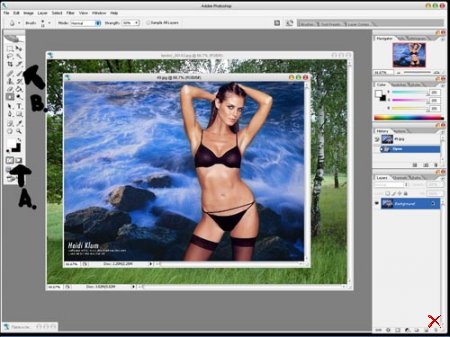
Теперь нам надо выделить всю девушку...Помните что:1. лучше немного переборщить с выделением чем недовыделить, так что следите 2. Всегда работает замечательная функция "удалить последнее действие"(Ctrl+Z)... Простыми щелчками (ЛКМ) мы можем выделить всё её тело.Также можно зажать (ЛКМ) и выделять одним махом, но если вы где-то ошибётесь и прийдёться удалять последнее действие, то удалиться всё что вы выделяли последним зажатием мышки!.Изменять размер кисти можно с помощью функции инструмента в верхней панэле управления(там где есть стрелочка вниз.верхняя полоса меняет размер).Но вам нужно выделять только кистью с точными краями. После выделения у вас должно будет получиться что-то вроде этого...
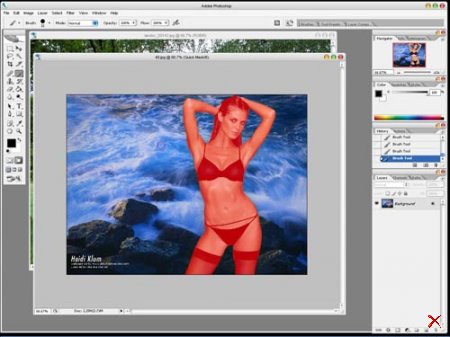
Итак мы выделили человека!Теперь нам нужно отключить эффект Быстрой маски(нажать Q или на левой панэле управления нажать кнопку левее от её включения(место А).Вы сняли красноту и появилось выделение!Но выделено всё кроме девушки.Это можно поменять с помощью нажатия клавишь Ctrl+Shift+I(меняем выделение на противоположное).После этого действия у нас будет выделено всё её тело! Нажимаем Ctrl+C(копировать) переключаемся на окошко с фоном и нажимаем Ctrl+V(вставить).У нас появляется эта девушка но уже на пейзаже!Потом нажмите Ctrl+T(сменить месторасположение) и ставим её туда куда вам надо!
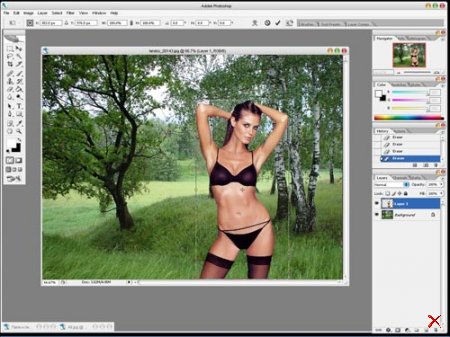
Если приблизить изображение, то можно на краях девушки обнаружить частички прошлого изображения.Это зависит от того с какой точность вы выделяли её!Что бы увидеть наверняка отключите глазик на правой самой нижней панэле управления напротив мини-изображения фона.Тогда фон уберётся и вы будете видеть всё что "натворили" во время выделения!
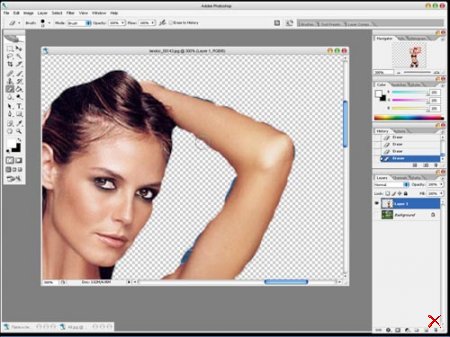
Если у вас получилось что-то вроде того что показано на рисунке выше то вас спасёт только инструмент Ластик(Е). Аккуратненько подотрите всё лишнее. Но даже после этого у вас может получиться что-то вроде этого...
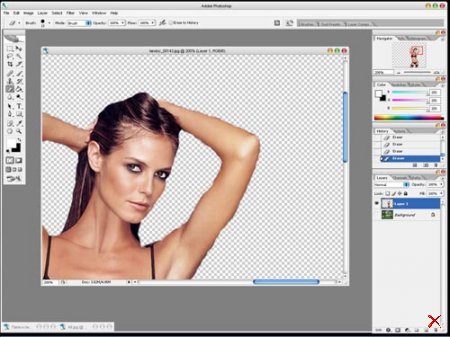
Нам в любом случае понадобиться следующий инструмент для выправления этих "бугорков" но он так же нужен нам для реализации нахождения человека в том или ином месте!Нам нужно включить тот глазик который вы выключали(нажать на то же место).Дальше мы будем использовать инструмент Blur!Проведите зажатой (ЛКМ) по границе девушки и фона (ТОЛЬКО НЕ ПЕРЕБОРЩИТЕ!). С помощью этого эффекта мы размыли границы тела и фона...тем самым избавились от неровностей границ тела и дообавили небольшой эффект присутствия!
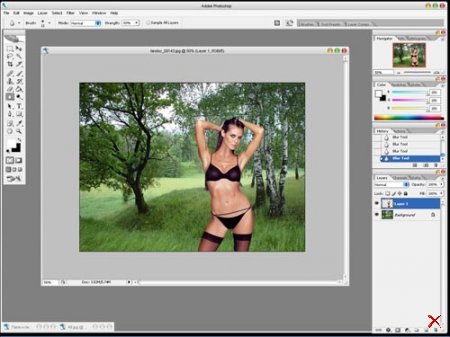
Урок закончен! И вот ,что получилось у меня ещё...




